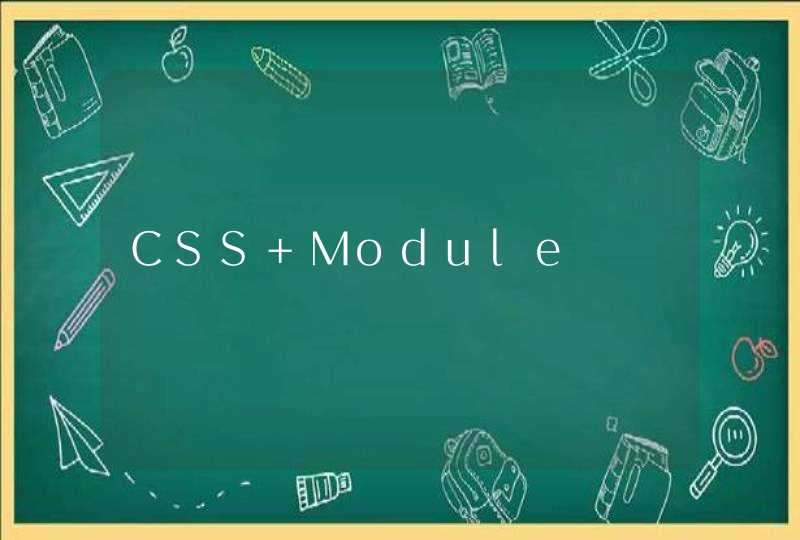2、找到【关机】按钮旁边的倒三角型按钮。
3、将鼠标的光标移动到该倒三角型按钮上,就会出现“切换用户、注销、锁定、重新启动、睡眠”这几个选项。
4、点击【锁定(O)】,计算机就会进入锁定状态了。
5、计算机锁定后,点击用户头像,并输入密码即可解锁。如果没有密码,点击头像就会自动解锁。
1、首先我们自然是需要为电脑创建一个密码。点击开始按钮,然后找到控制面板,点击进入控制面板操作界面,然后找到用户账户选项,点击进入界面进行添加密码操作。
2、进入之后我们选择需要添加密码的用户账户,一般都只有一个Administrator超级管理员用户(如果你没有创建其他用户的情况下),我们平时也是使用它进行登录操作,为它添加密码即可(如果你不是使用此账户作为登录账户,需要为登录账户做设置密码才行)。
3、然后我们点击创建密码,我们便会来到密码创建界面,前两项是输入密码和确认密码操作,最后一个框中是填写密码提示,就是为了当你忘记密码的时候可以根据提示想起设置的密码。完成之后我们点击创建密码即可完成密码的创建。
4、以上准备工作完成之后我们就可以进行锁屏操作了。来到桌面,选择空白地方,鼠标右击,选择属性选项,来到属性操作界面之后我们需要选择屏幕保护程序选项卡,然后点击进入屏幕保护程序界面进行相关操作。
5、我们找到“在恢复时使用密码保护”的相关文字,在设置和预览按钮的下面,前面有个选择框,我们可以点击勾选它,然后点击确定按钮,就完成了电脑锁屏的操作了。